Вступление
Чтобы быстрее понять, как в системе электронного документооборота Detrix работают справочники, представим, что мы имеем сомнительное счастье трудиться в компании, которая продает сотовые телефоны. Поскольку зарплату в нашей компании платить не любят и сотрудников начальство не ценит, текучка у нас большая. Только буквально научим нового сотрудника ориентировать в ассортименте товаров, как, бац! — у него лопается терпение и он отказывается далее терпеть наш произвол. А мы отправляемся на поиски нового сотрудника.
И вот у нашего жадного начальника возникла идея хоть как-то автоматизировать этот бардак. И создать некий ресурс, который бы являлся справочников сотовых телефонов, которыми торгует компания. И чтобы любой менеджер мог: во-первых, почитать о моделях, которые мы продаем, во-вторых, мог бы быстро сделать выборку по таким критериям как форм-фактор телефона (моноблок, слайдер, раскладушка), тип (простой телефон, коммуникатор, смартфон) и ценовой диапазон. Поскольку Detrix распространяется бесплатно, нашего жадного начальника он вполне устроит.
Постановка задачи
Разберемся с тем, как реализуются справочники в СЭД Detrix на этом простом примере. Для начала конкретизируем задачу. Для каждого телефона необходимо предусмотреть набор следующих параметров. Или атрибутов. Или полей в терминологии системы. Вот таких:
- Модель телефона.
- Производитель. Поскольку количество производителей фиксировано, во избежание появления в системе производителей Нокиа, Нокия, Nokia и прочих ЛыЖ, нужно предоставить возможность пользователю выбирать их из списка.
- Тип телефона. У нас будет три типа: простой, смартфон, коммуникатор.
- Форм-фактор. Тоже список: моноблок, слайдер, раскладушка.
- Цена.
- Описание. Сюда будем вводить произвольный текст, рисовать таблицы, вставлять изображения, прикреплять файлы.
Реализация
Detrix скачали, установили и зашли по адресу http://127.0.0.1:777, ввели имя admin и пароль admin. Открываем меню Администрирование / Справочные данные / Справочники и оказываемся в перечне справочников, присутствующих в системе. А еще это святая святых администратора системы и простым смертным пользователям входят сюда, конечно, воспрещен.
Нажимаем Добавить справочник. Заполняем поля:
- Название: Сотовые телефоны.
- Описание: Это база сотовых телефонов.
Это описание будет показано пользователю, когда в будущем он наведет кнопку мыши на название справочника в главном меню.
Сохранить.
После сохранения появляются дополнительные параметры:
- Подробное описание. Это справка для пользователя. Введем что-нибудь вроде такого:
В базе телефонов по каждой модели отображается следующая информация:- Модель телефона.
- Производитель.
- Тип телефона: телефон, смартфон, коммуникатор.
- Форм-фактор: моноблок, слайдер, раскладушка.
- Цена.
- Описание. Сюда будем вводить произвольный текст, рисовать таблицы, вставлять изображения, прикреплять файлы.
- Группа. Если вы откроете меню справочники с типовой конфигурацией СЭД Detrix, то увидите Информационные, Категории, Системные. При наведении мышки на них, они раскрываются. Это и есть группы. Их назначение — структурировать существующие справочники.
Открываем страницу Поля.
- Нажимаем Добавить поле.
- Название: Модель.
- Описание: Введите название модели телефона.
- Тип поля: Строка.
- Поле обязательно для заполнения: Да (это означает, что пользователю должен будет заполнить это поле).
- Уникальность: Вкл (пользователь не сможет ввести в справочник две одинаковые модели, т.к. система будет отслеживать уникальность значения данного поля среди всех записей).
- Поле отображается в представлении: Да (если помните, то в постановке задачи мы говорили о том, что должна быть некая таблица, в которой будут отображаться наши сотовые телефоны, а в этой таблице должно быть поле Модель).
- Группировка по полю: Выкл (поскольку данное поле у нас уникальное, группировать по нему в таблице не имеет никакого смысла).
- Сортировка по полю: Вкл (а вот сортировать еще как имеет).
- Фильтрация: Выкл (в таблице или табличном представлении в терминологии системы будет достаточно средств для того чтобы быстро найти нужную модель, а потому отключим избыточную фильтрацию).
- Ширину и Значение по умолчанию не трогаем.
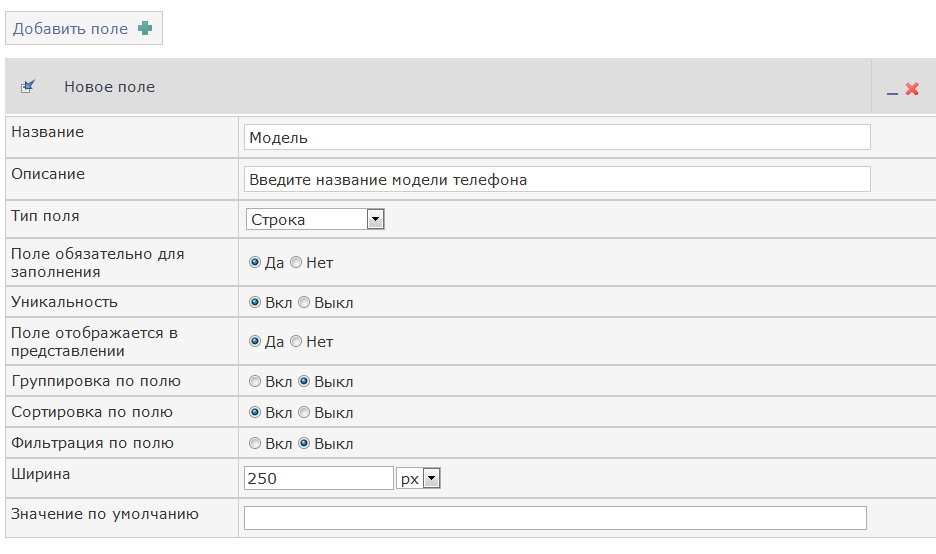
- Добавить поле.
- Название: Производитель.
- Описание: Выберите производителя из списка.
- Тип поля: Перечисление.
- Поле отображается в представлении: Да.
- Группировка по полю: Вкл (а вот по производителю группировать телефоны смысл имеет).
- Сортировка по полю: Вкл.
- Фильтрация: Вкл.
- Тип выбора: одиночный (очевидно, что у конкретной модели телефона может быть только один производитель, поэтому из нашего списка можно будет выбрать только одно значение).
- Значения. Вместо Новое значение вводим Nokia. Нажимаем Добавить и вводим Samsung. Еще Добавить и LG. Еще и Sony. Еще и HTC. Хорош.
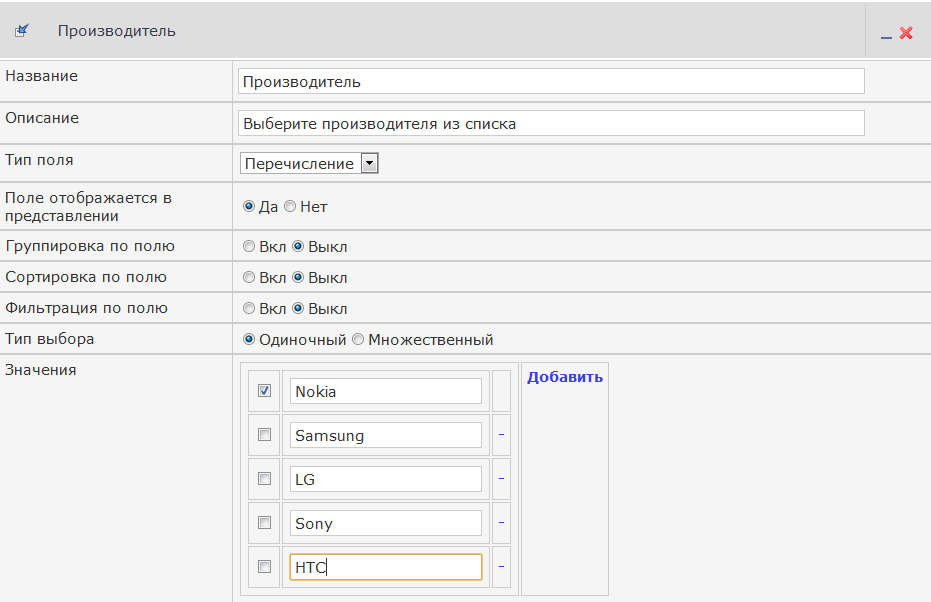
- Добавить поле.
- Добавить поле.
- Название: Форм-фактор.
- Описание: Выберите форм-фактор телефона из списка.
- Тип поля: Перечисление.
- Поле отображается в представлении: Да.
- Группировка по полю: Вкл.
- Сортировка по полю: Вкл.
- Фильтрация: Вкл.
- Тип выбора: одиночный.
- Значения: моноблок, слайдер, раскладушка.
- Добавить поле.
- Название: Цена.
- Описание: Введите цену модели.
- Тип поля: Целое.
- Поле обязательно для заполнения: Нет.
- Уникальность: Выкл.
- Поле отображается в представлении: Да.
- Группировка по полю: Выкл.
- Сортировка по полю: Вкл.
- Фильтрация: Вкл.
- Добавить поле.
Сохраняем.
Поля добавили, теперь определим внешний вид карточки телефона. Для этого переходим на страницу Шаблон.
Для пущей красоты вставим таблицу при помощи соответствующей кнопки на панели инструментов текстового редактора.
В окне вставки таблицы укажите 2 столбца, 6 строк, отступы в ячейках, равные 2, расстояние между ячейками, равное 2, границу, равную 1, ширину, равную 90%. И нажмите на кнопку Вставить.
В появившейся таблице заполняем строки левой колонки: Модель, Производитель, Тип, Форм-фактор, Цена, Описание. Затем установите курсор в правой верхней ячейки, раскройте список пользовательских полей (кнопка этого списка расположена в нижнем ряду панели инструментов редактора второй справа) и выберите поле Модель.
Поле будет вставлено в ячейку таблицы вот в таком виде {Модель}. Вставьте остальные поля и у вас должна получиться вот такая картина:
Не забудьте сохранить свою красоту рукотворную.
Остался последний штрих — безопасность. К свежесозданному справочнику нет ни у кого прав доступа. Чтобы установить права, перейдите на страницу Безопасность. Нажмите Добавить запись, в качестве субъекта безопасности укажите всю компанию и разрешенными все категории прав. Теперь к нашему справочнику будет иметь доступ все сотрудники нашей компании (т.к. субъект доступа — компания). Если понадобится, к примеру, запретить доступ к справочнику специалисту по заготовке рогов, добавьте еще одну запись, в качестве субъекта выберите Зиновия Ефимовича, а потом установите запретить во всех категориях.
Сохраняем.
Все.
Один нюанс. Меню в Detrix кэшируется, поэтому для того, чтобы в меню Справочники появились наши Сотовые телефоны, придется выйти из системы и снова зайти. Выходите.
Результат
В меню появился наш справочник:
Нажимаем на Сотовые телефоны и видим табличное представление справочника. Не останавливаясь пока на этом представлении, нажимаем Новая запись. Открывается запись, внешний вид которой мы настраивали в шаблоне:
Заполним поля (текстовый редактор поля Описание позволяет форматировать текст произвольным образом, вставлять таблицы, ссылки на документы, изображения, вставлять файлы, в общем, умеет все для того, чтобы можно было создать полноценное описание телефона) сохраним, а потом таким же образом создадим еще несколько записей (обратите внимание на кнопку Новая запись, которая появится на панели действий справа после сохранения записи). После чего возвращаемся к табличному представлению при помощи кнопку В справочник.
Табличное представление обеспечивает несколько инструментов для удобства работы с информацией.
Во-первых, его можно экспортировать в Excel при помощи кнопки, расположенной в нижней части представления.
Во-вторых, анализировать представленные данные в различных ракурсах и разрезах. Например, группировка по производителям на первом уровне и форм-факторам на втором, превращает представление вот в такую конструкцию:
Однако… больше всего в нашем ассортименте телефонов Nokia, из которых моноблоков в два раза больше слайдеров. Не бизнес-аналитика, но хоть что-то.
И вот база начинает использоваться в работе. И приходит к менеджеру, который второй день на работе, клиент, возжелавший по-быстрому прикупить коммуникатор, моноблок, по цене от 50 000 до 100 000. Менеджер, используя фильтрацию, очень легко выводит на экран все модели, соответствующие запросику:
И даже какой-нибудь чудик, который хочет какую-то модель «123», но не помнит ни полного наименования марки, ни даже производителя, не введет нашего менеджера во искушение нарушить заповедь «не убий клиента своего, ибо не ведает он, чего творит». Менеджер всего лишь воспользуется быстрым поиском:
А в верхней части страницы еще есть полнотекстовый поиск, который, в отличие от быстрого, ищет не только по полям табличного представления, но по всем полям записи, т.е. в нашем случае и по описанию тоже.
Кстати, да. Если менеджер не знает как работать с нашей базой, его можно послать в меню Помощь / Справка, где отображается справочная информация из полного описания справочника, которое мы ввели на первых шагах нашей реализации поставленной задачи.
 23 Февраль 2012
23 Февраль 2012  Андрей Суров
Андрей Суров 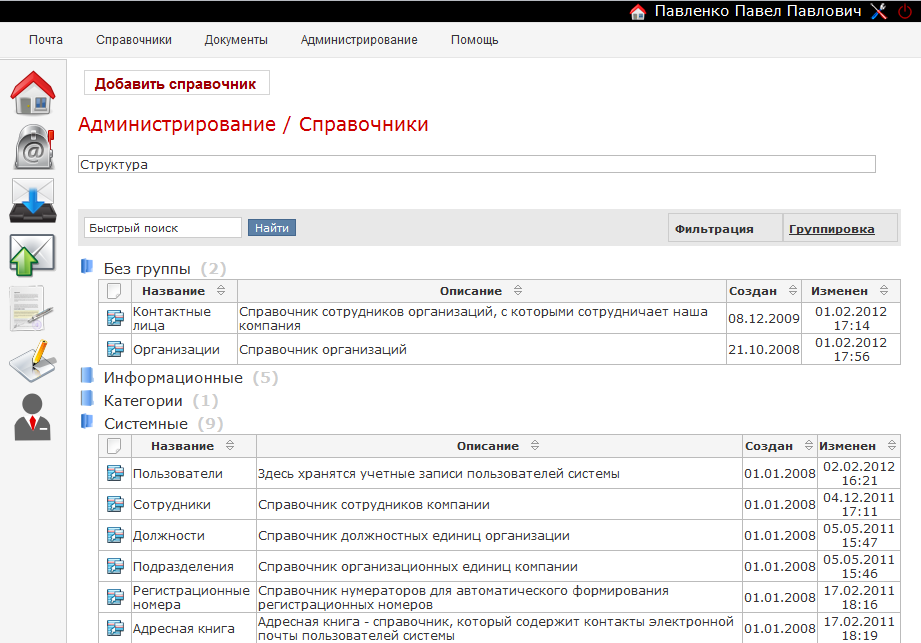
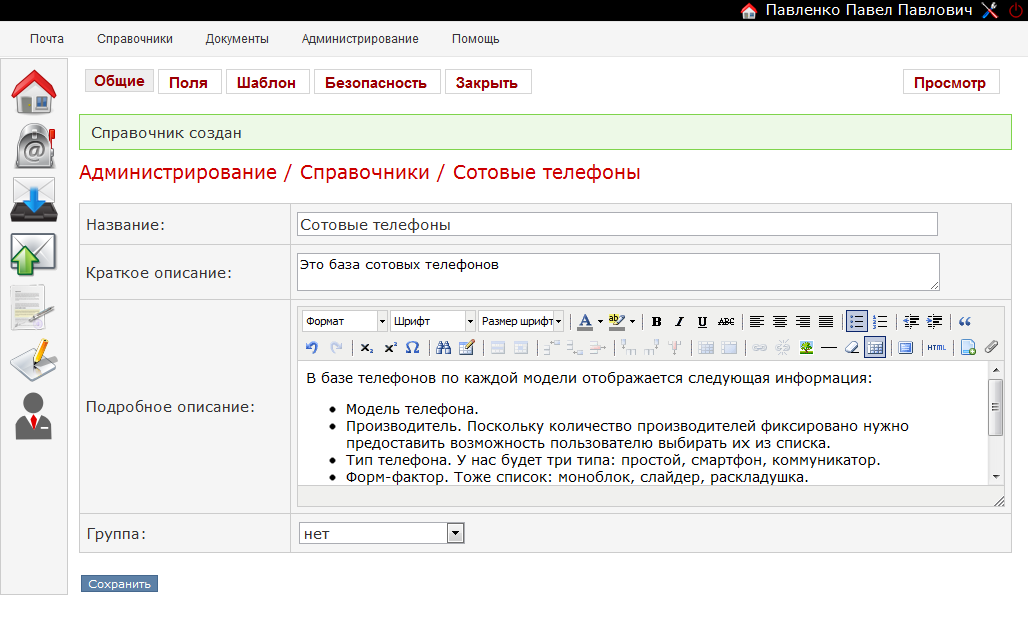
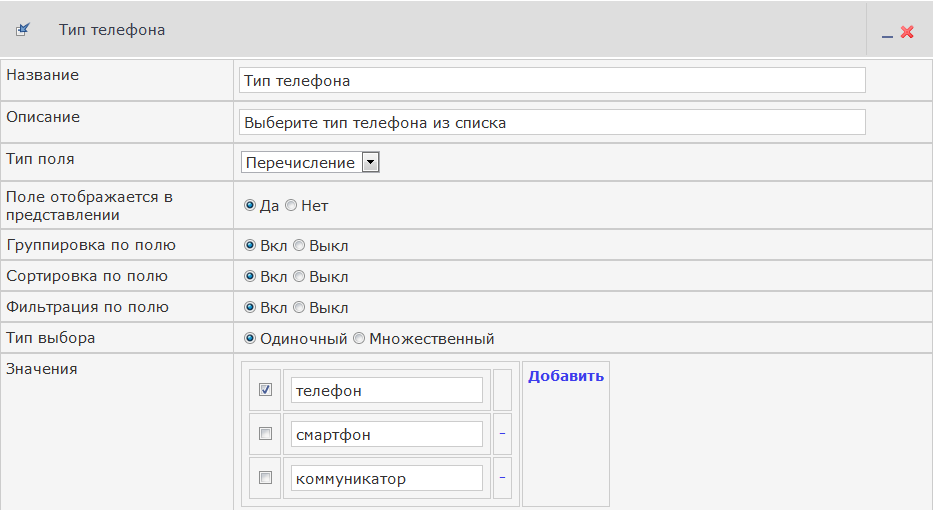
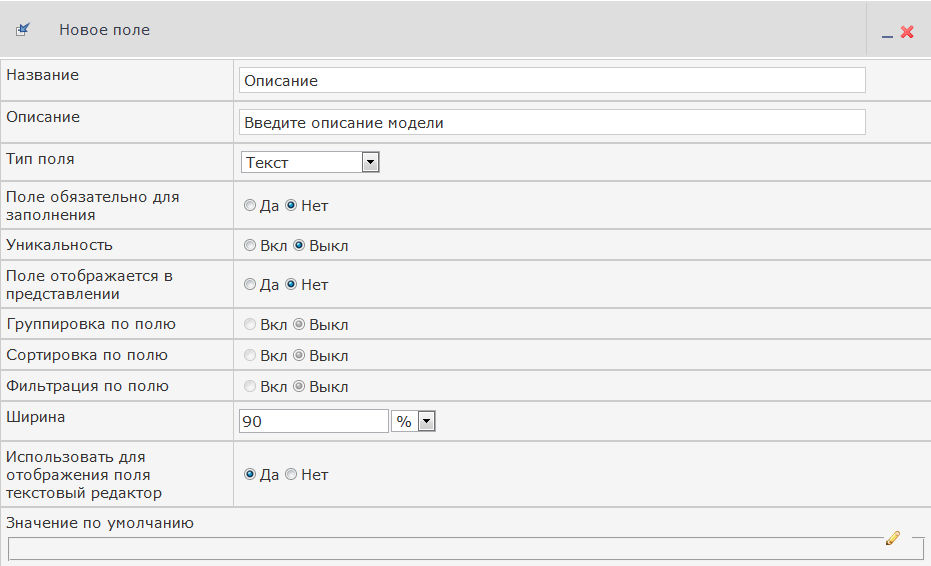
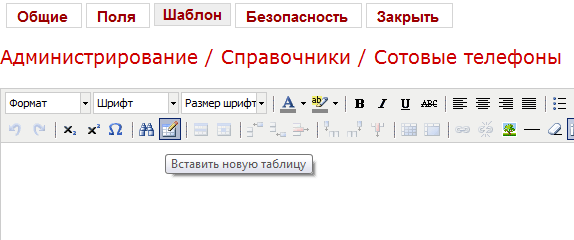
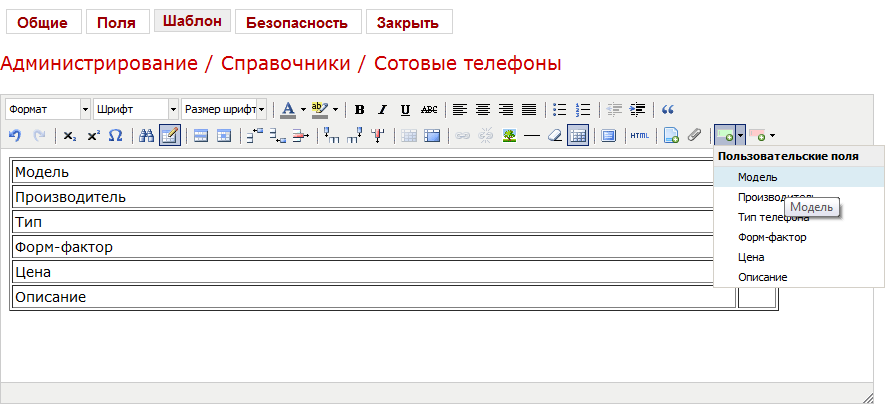
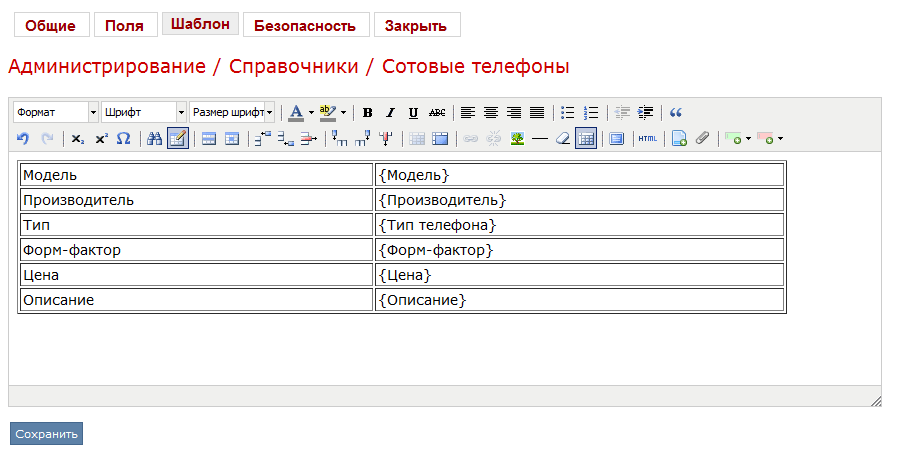
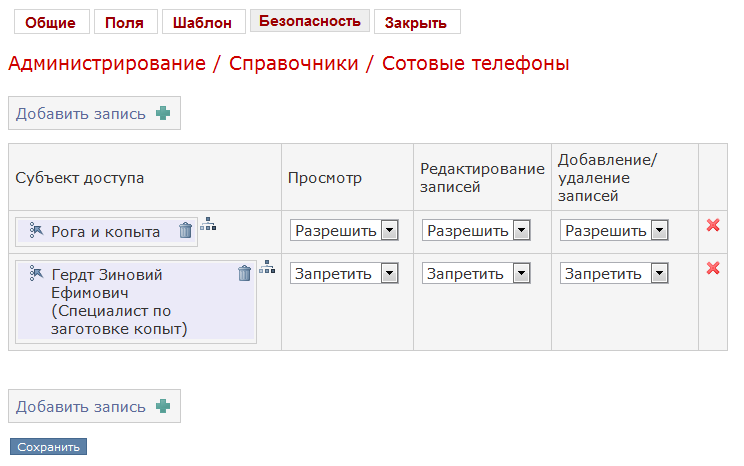
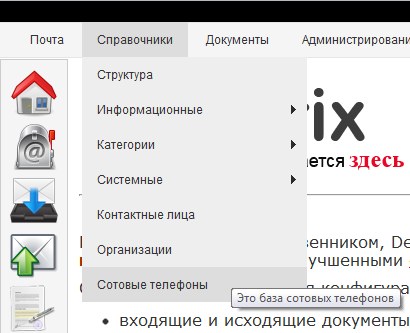
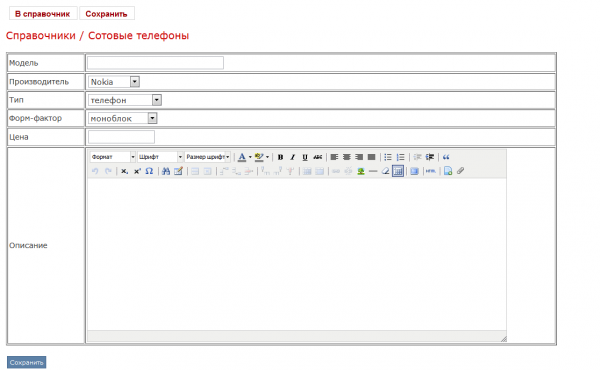
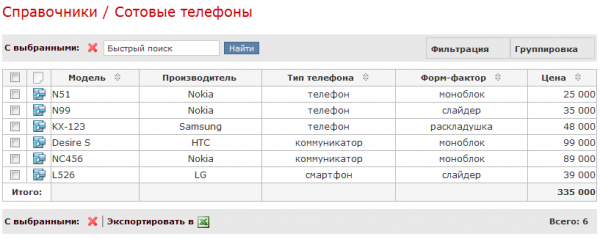
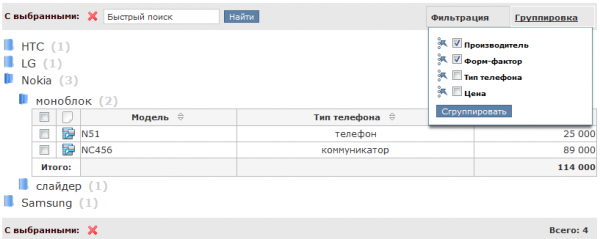
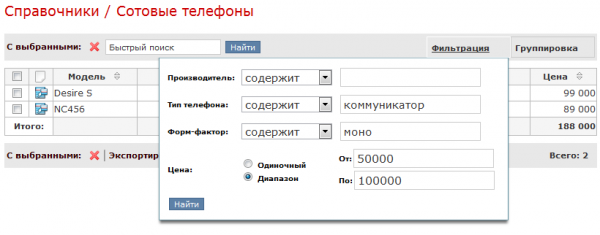
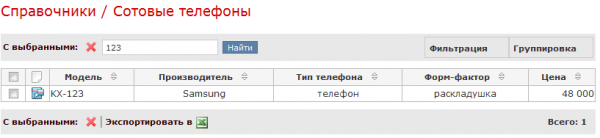
 Рубрика:
Рубрика:  Метки:
Метки:
Статья хорошая. Только одна просьба: укажите явно, что шаблон должен быть заполнен ОБЯЗАТЕЛЬНО. Не всем понятно по умолчанию.